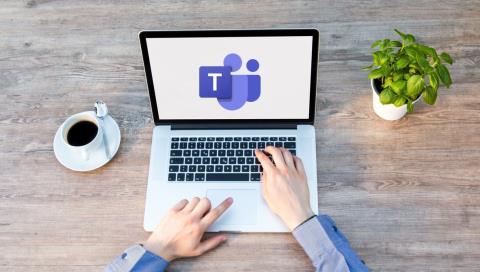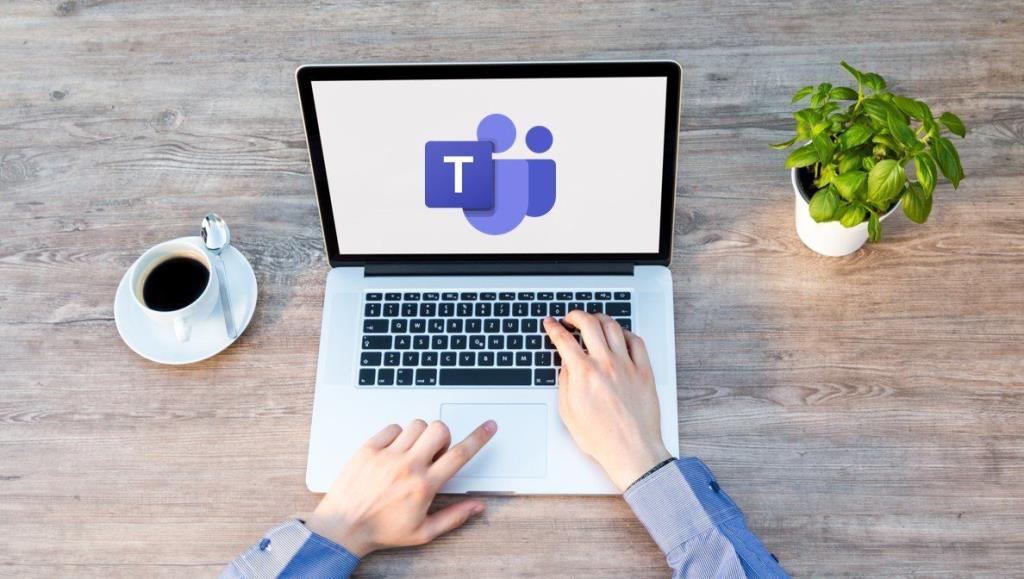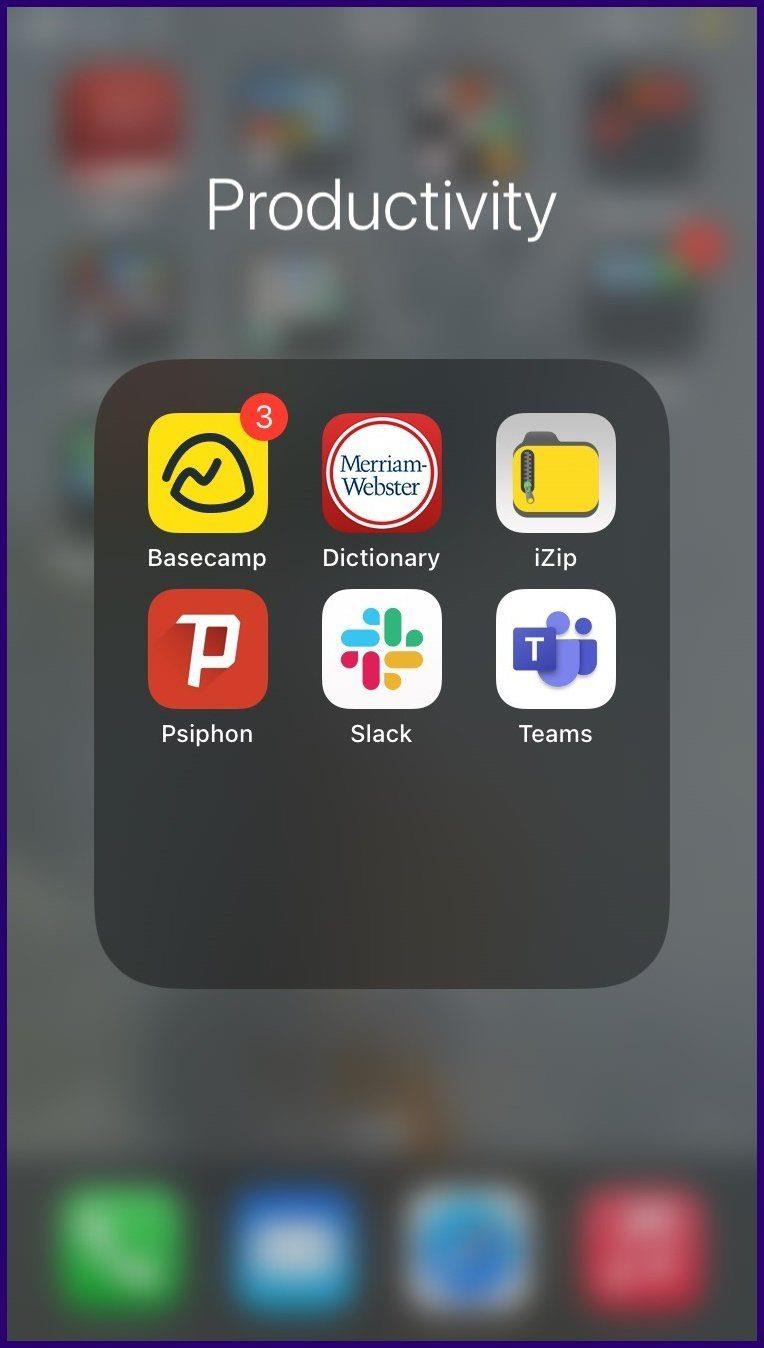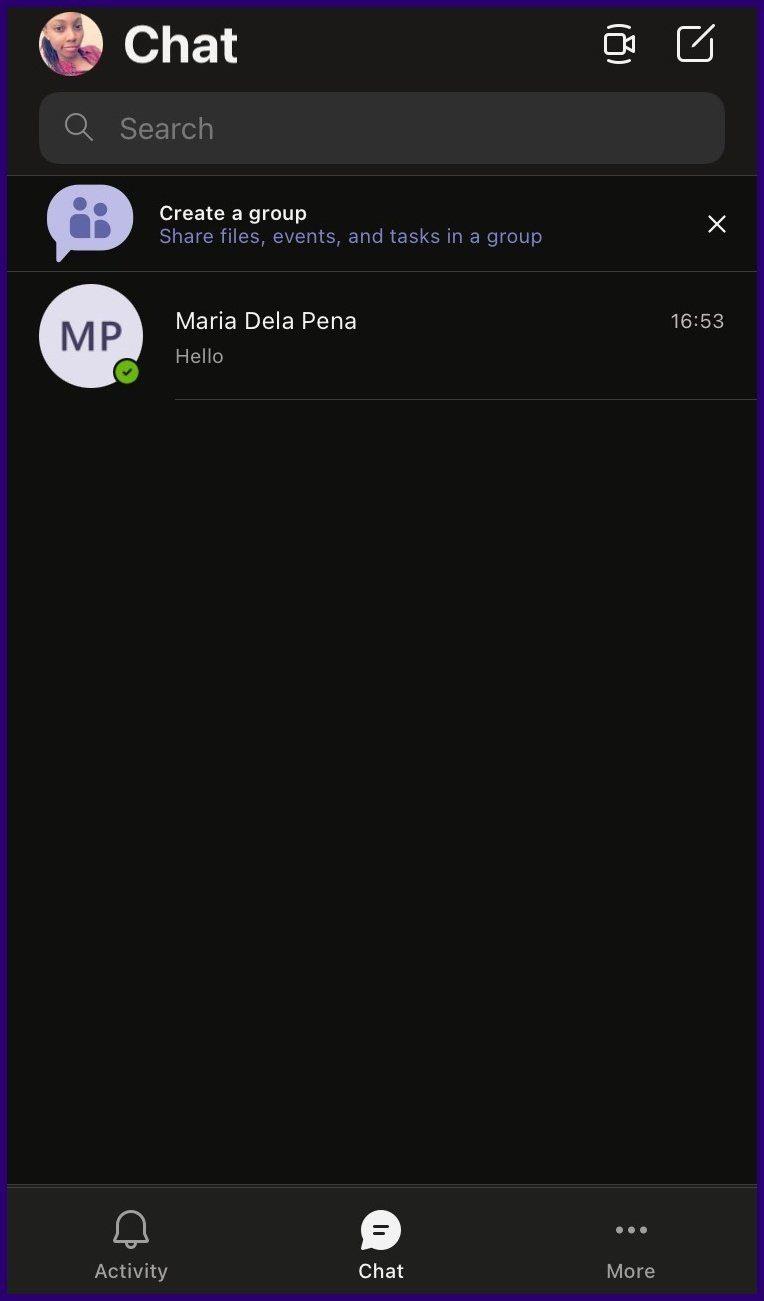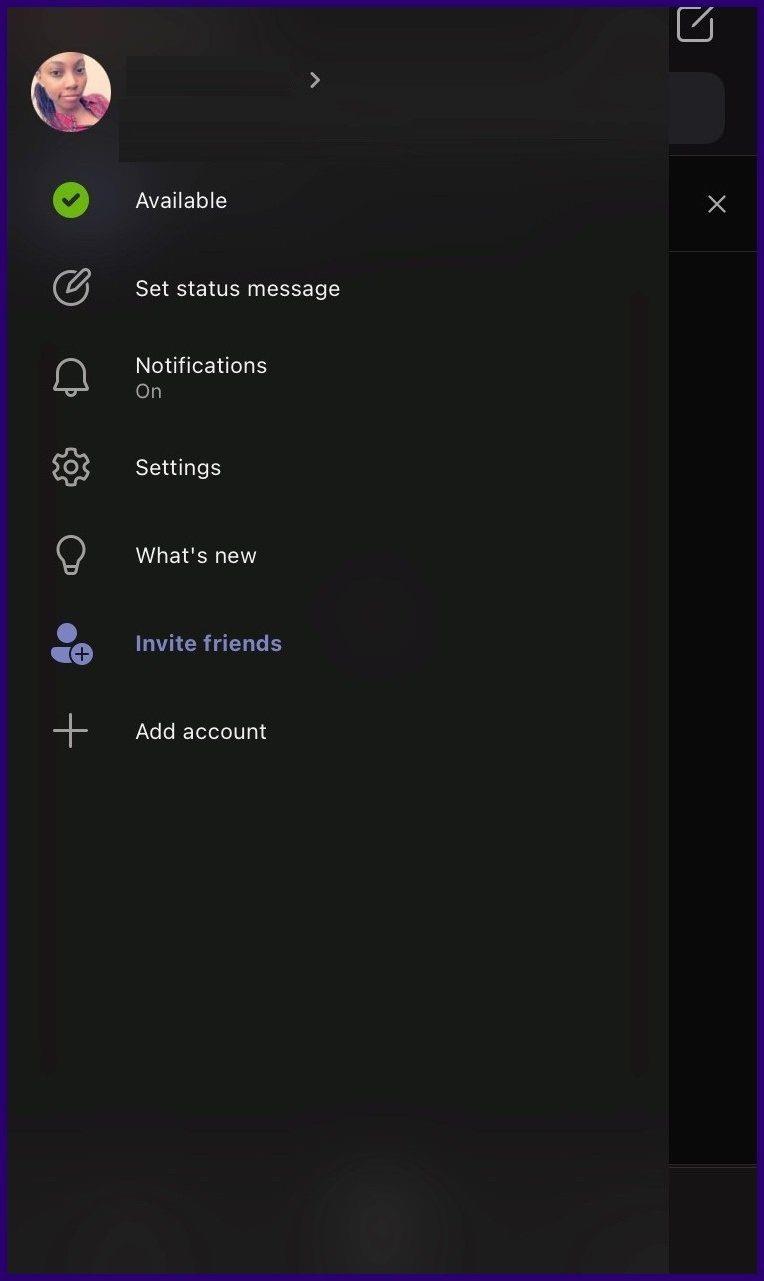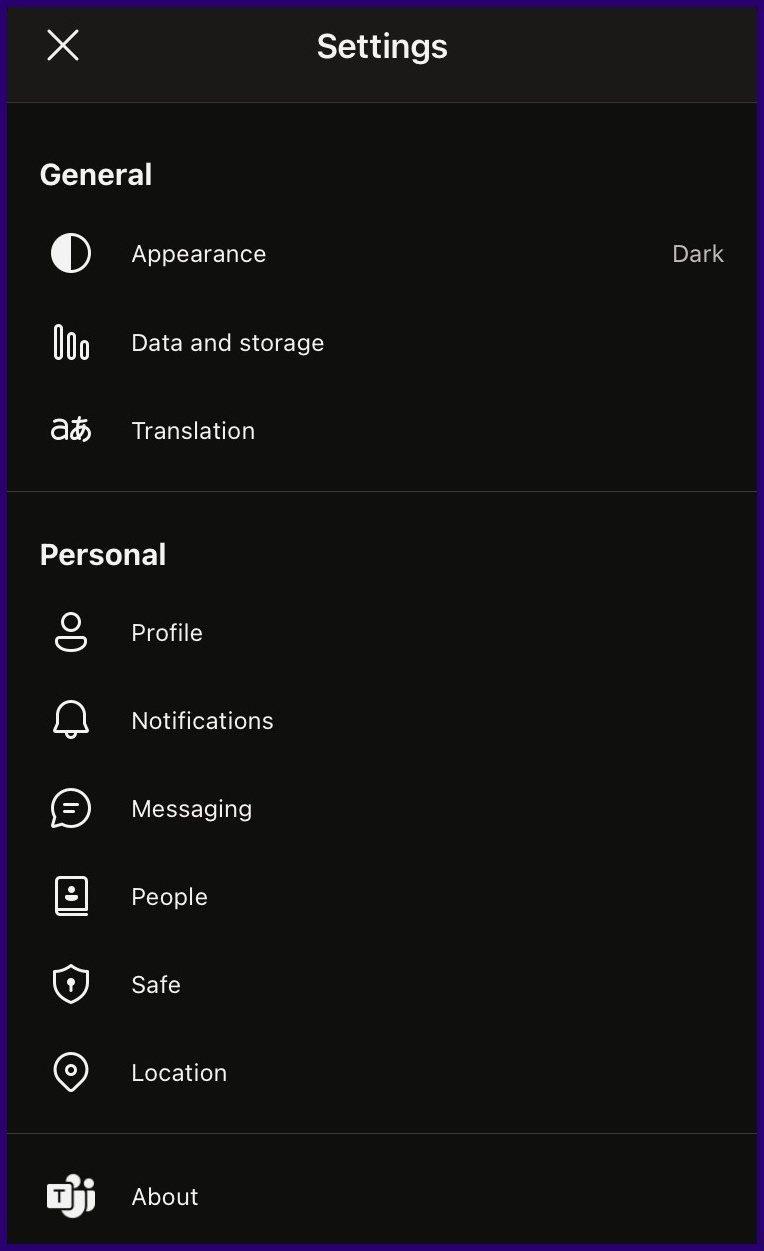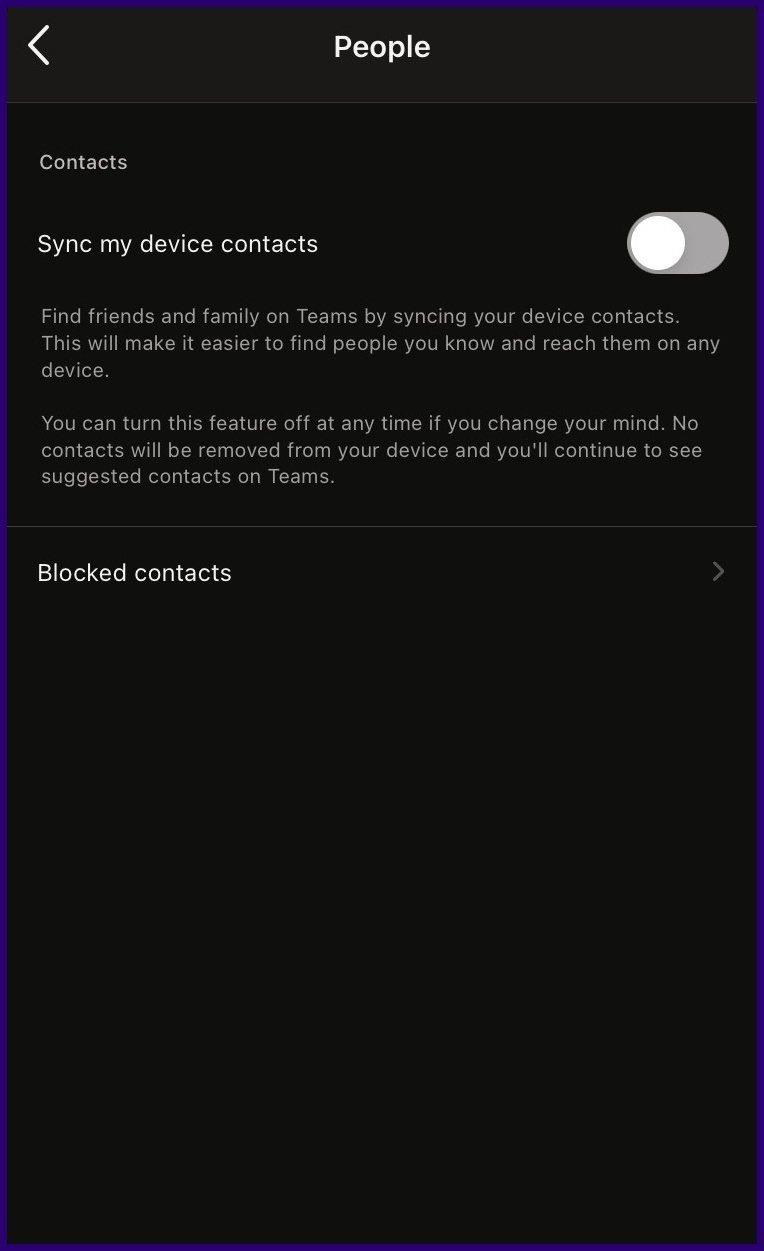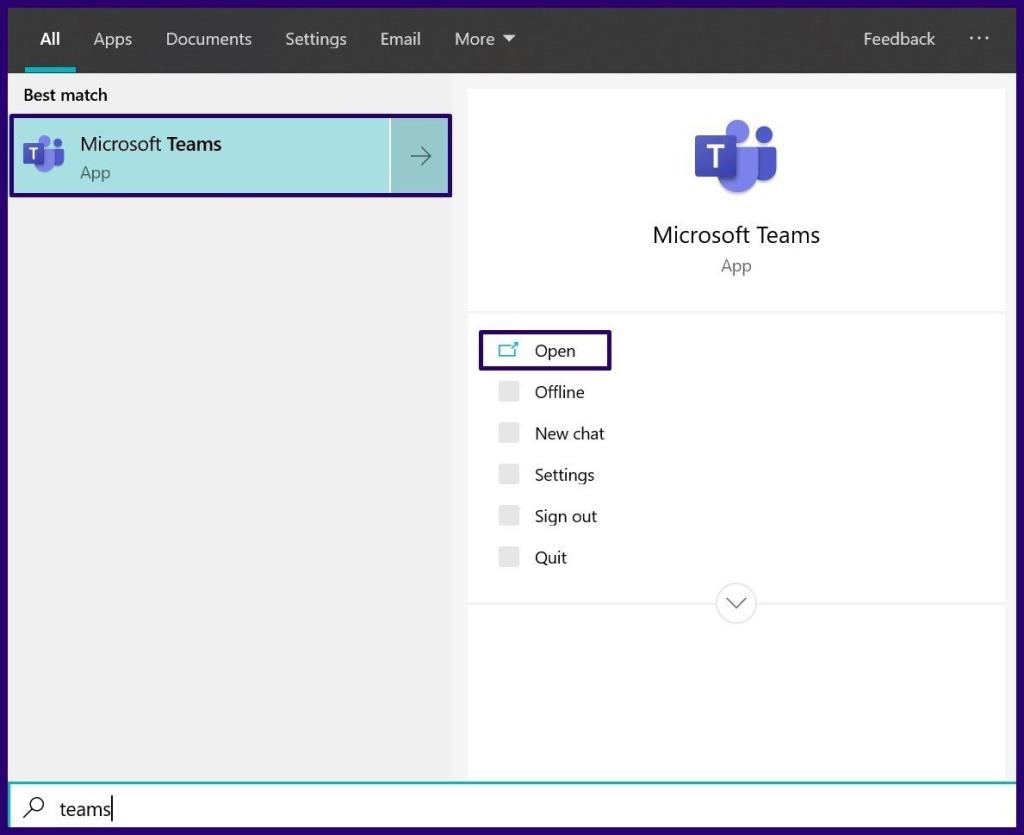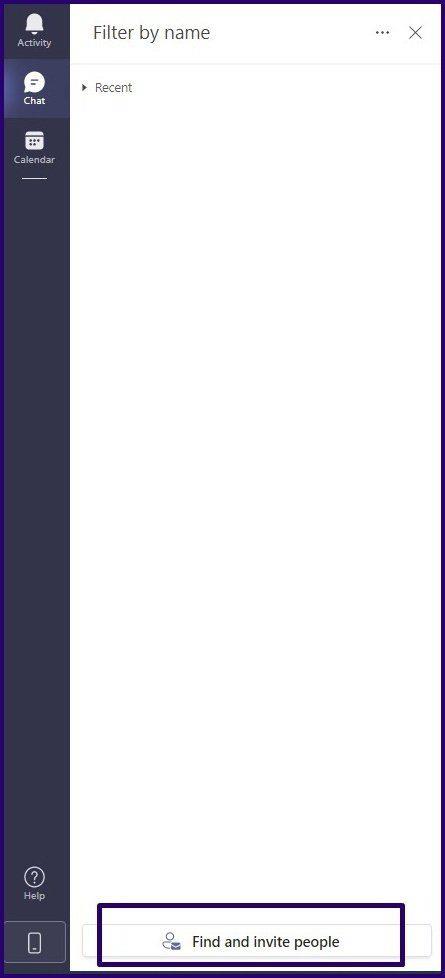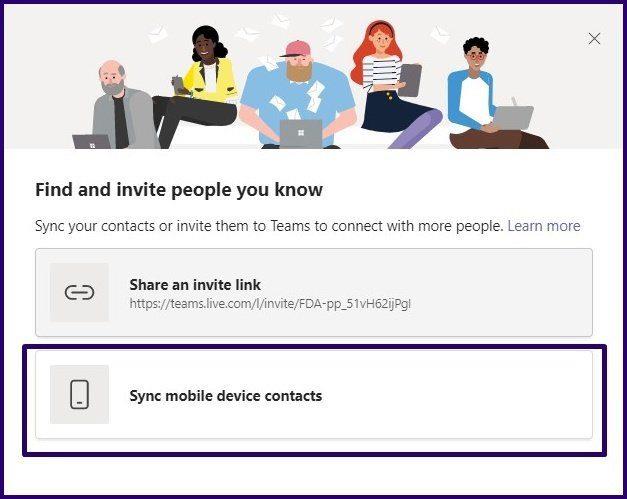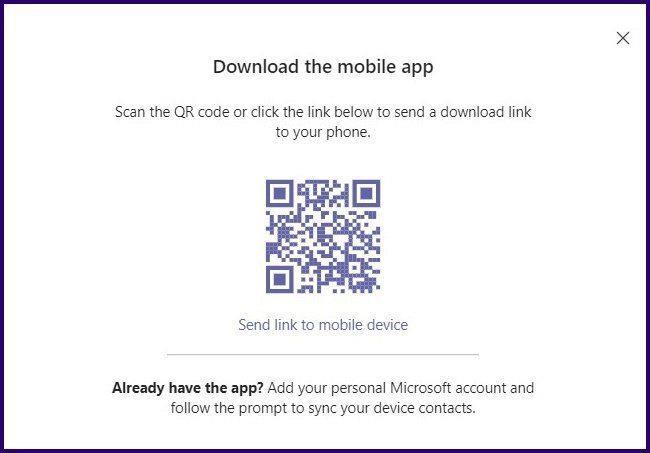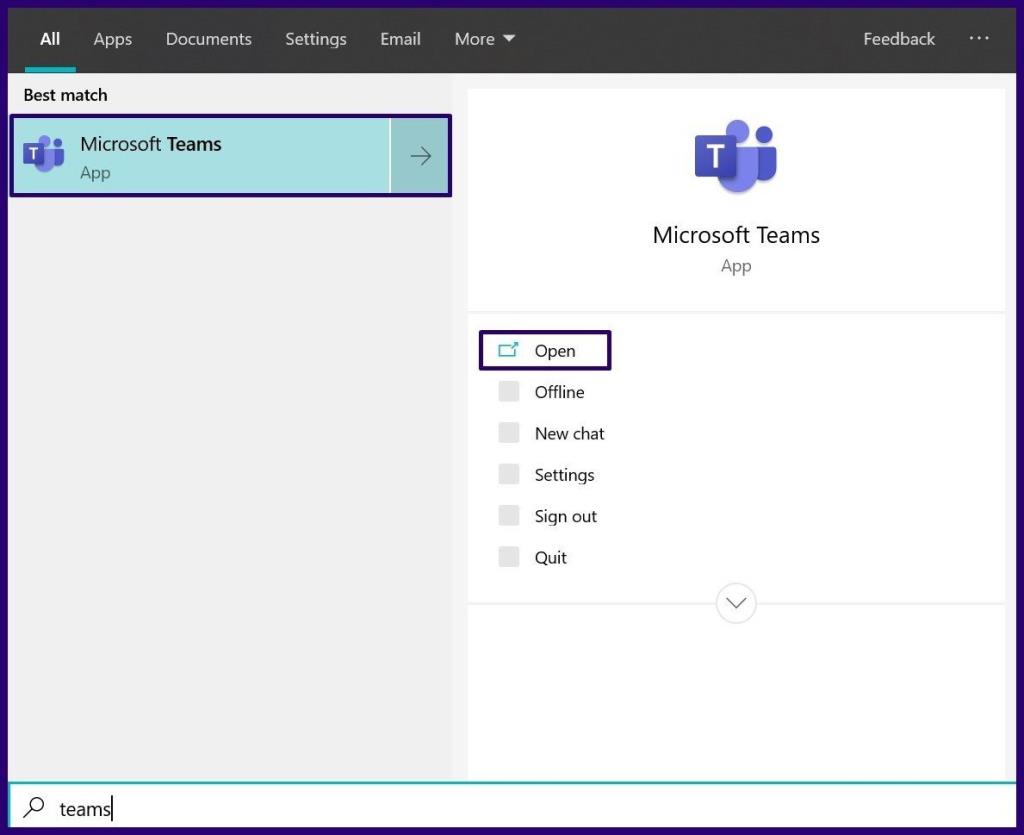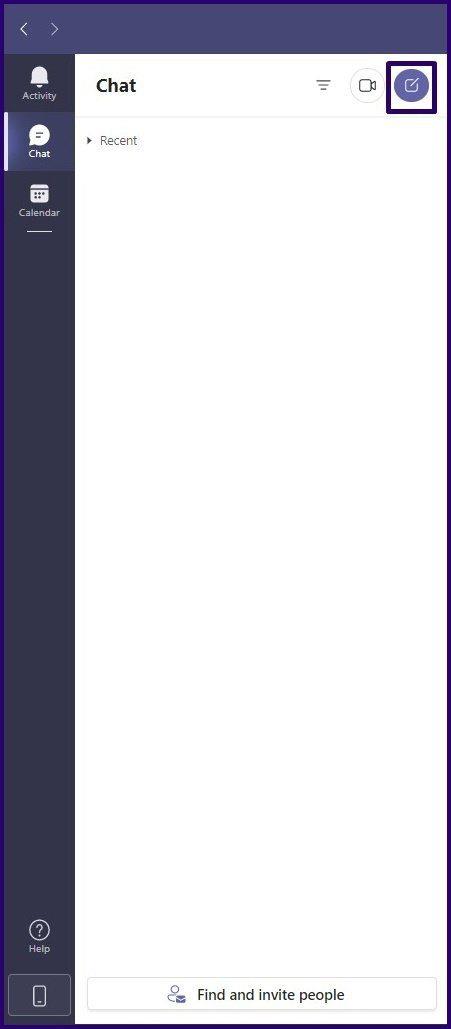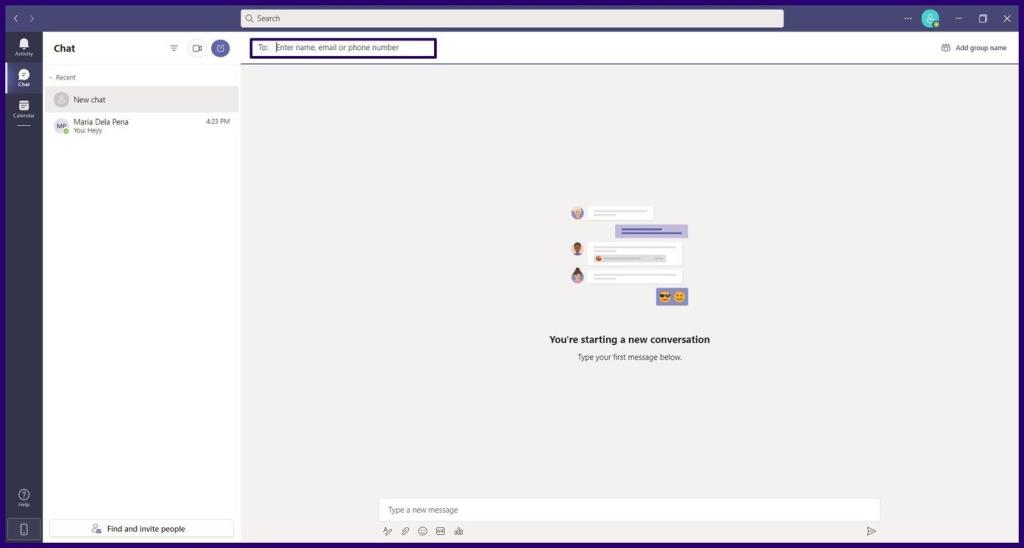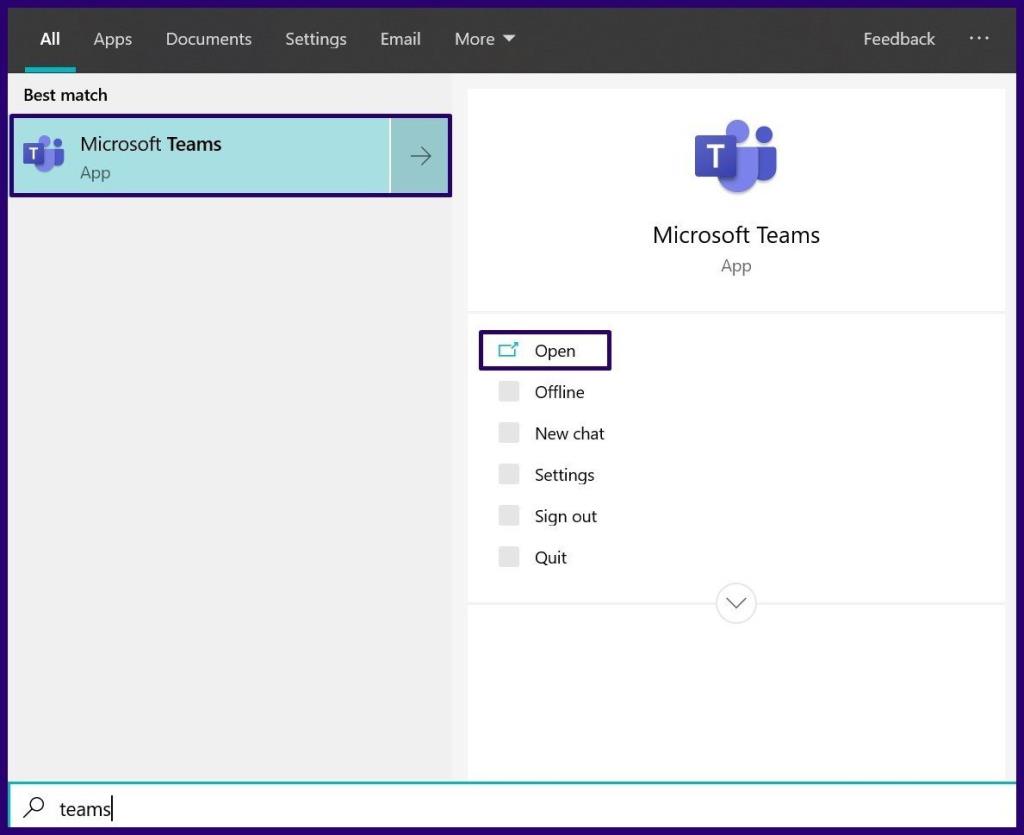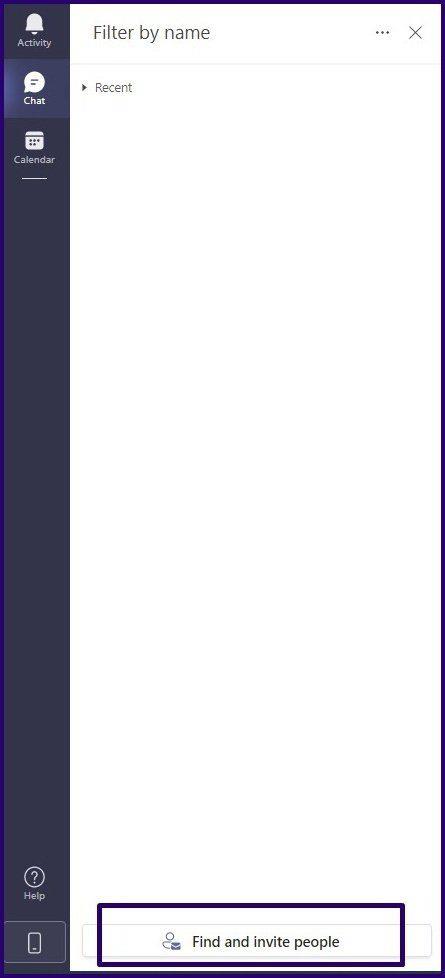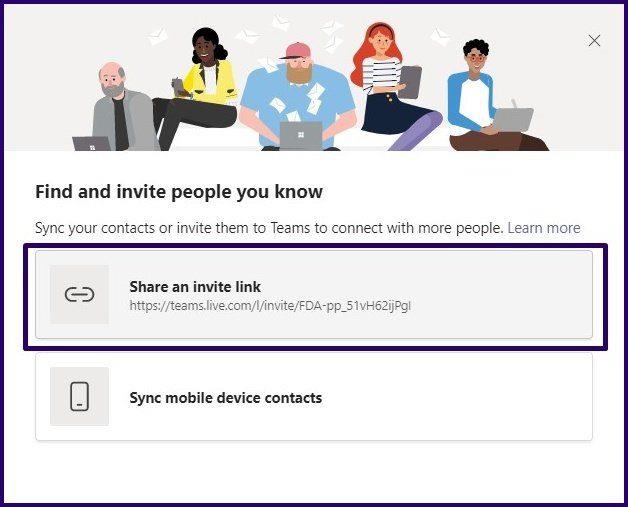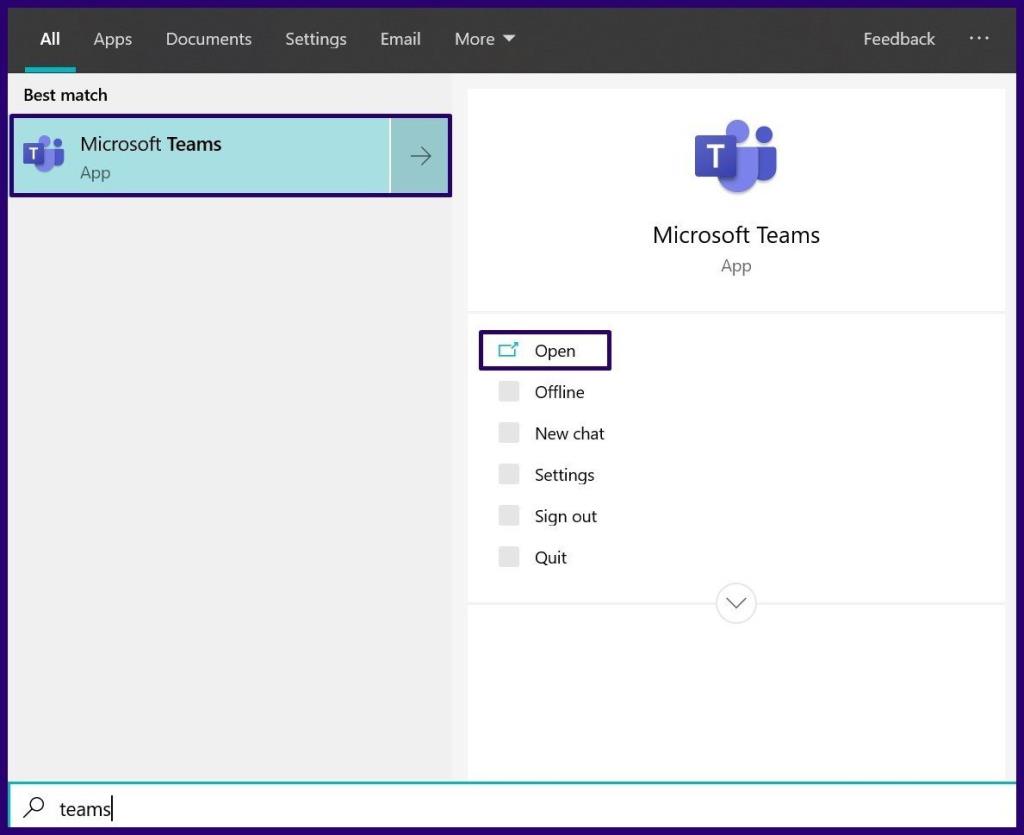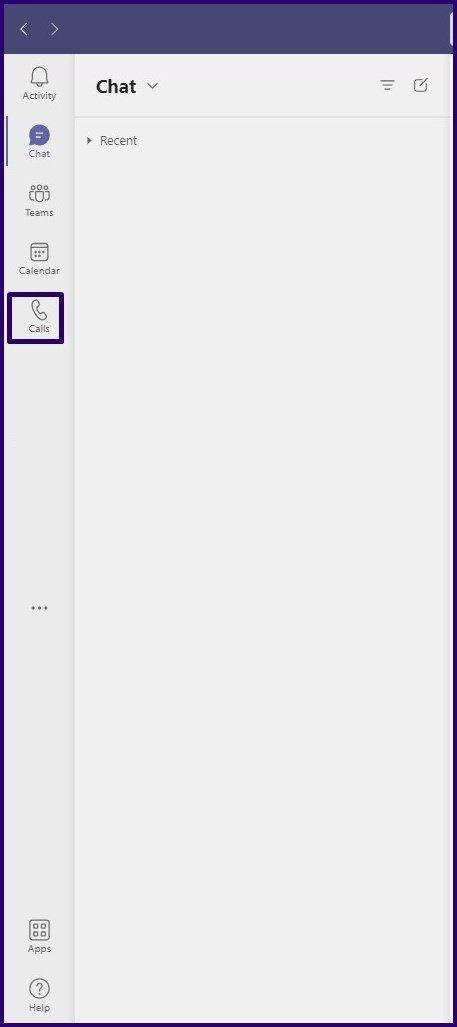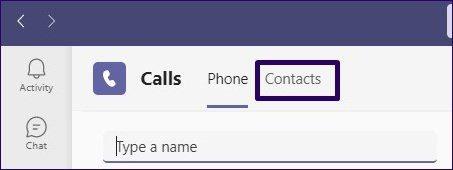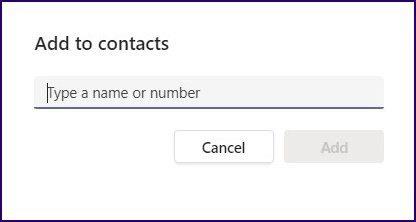Microsoft Teams telah menjadi sebahagian daripada Office 365 sejak 2016 . Apl dan perkhidmatan komunikasi pejabat ini menawarkan beberapa ciri seperti panggilan video, pemesejan dan saluran pasukan. Untuk menggunakan semua ciri tersebut, anda perlu menambah kenalan pada Microsoft Teams.
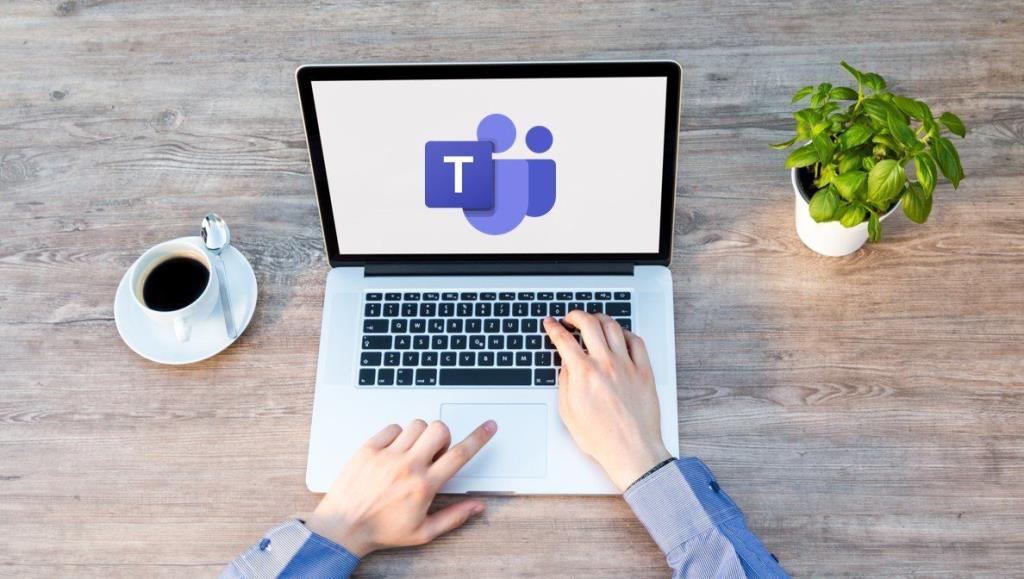
Kenalan anda lazimnya ialah individu yang ingin anda ajak berinteraksi, tambahkan pada saluran pasukan atau berikan tugasan. Untuk organisasi, menambah kenalan pada Microsoft Teams mungkin bukan satu keperluan kerana ini dikemas kini secara automatik daripada direktori organisasi. Walau bagaimanapun, untuk akaun Pasukan peribadi, menambah kenalan boleh dilakukan menggunakan kaedah yang dijelaskan di bawah.
Menambah Kenalan Baharu untuk Akaun Microsoft Teams Peribadi
Jika akaun Microsoft Teams anda adalah akaun peribadi, ia tidak diberikan oleh organisasi, mana-mana kaedah di bawah boleh digunakan untuk menambah kenalan.
Dengan Menyegerakkan Kenalan Peranti Mudah Alih pada Apl Mudah Alih
Satu cara untuk menambah kenalan pada Microsoft Teams ialah dengan menyegerakkan kenalan pada buku alamat anda dengan Microsoft Teams. Semak langkah di bawah untuk memahami cara melakukannya:
Langkah 1: Lancarkan Microsoft Teams pada peranti mudah alih anda.
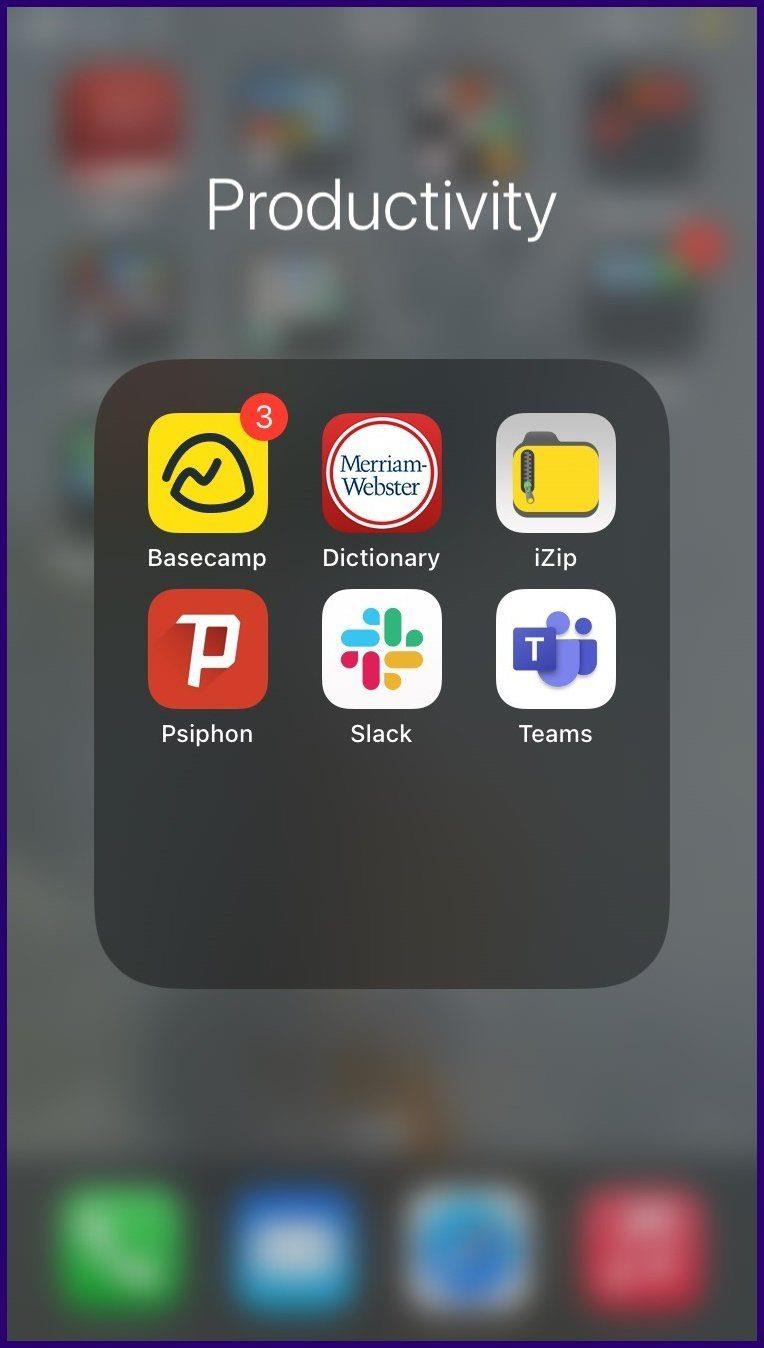
Langkah 2: Ketik pada imej profil anda.
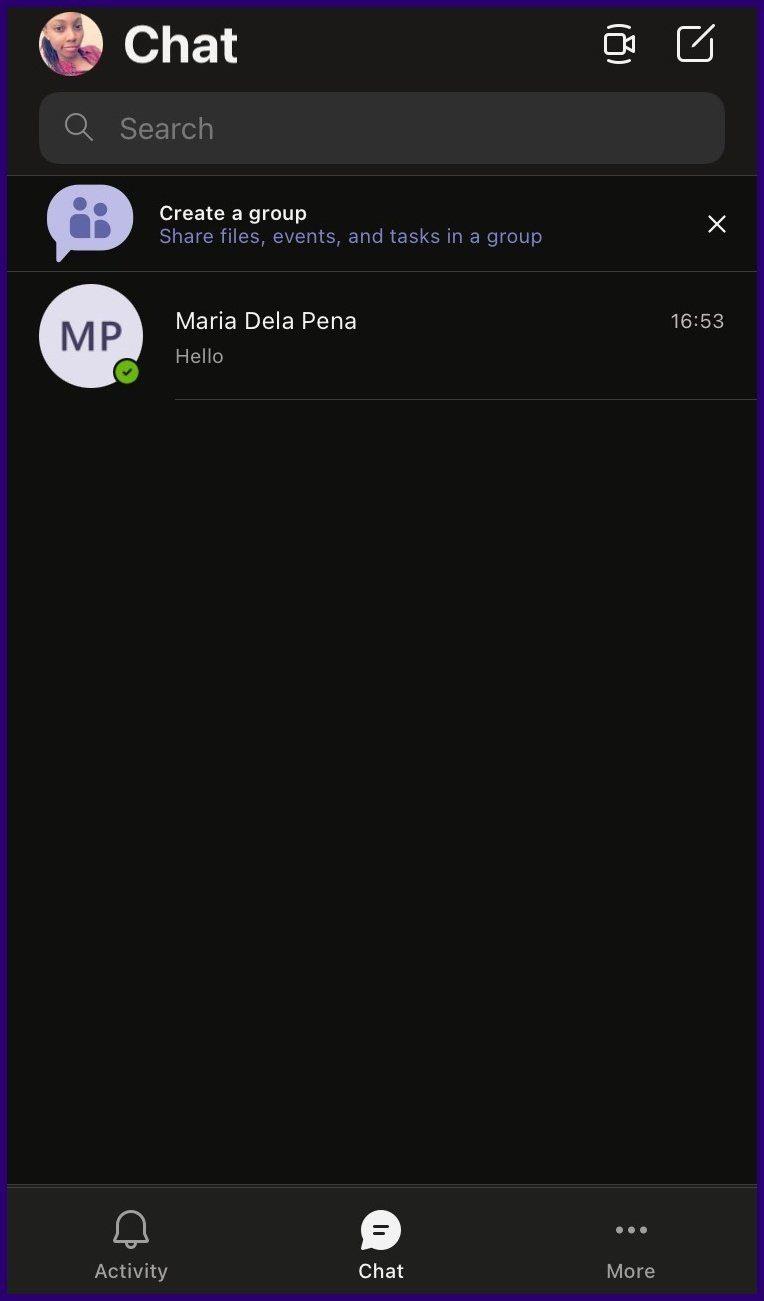
Langkah 3: Ketik pada Tetapan.
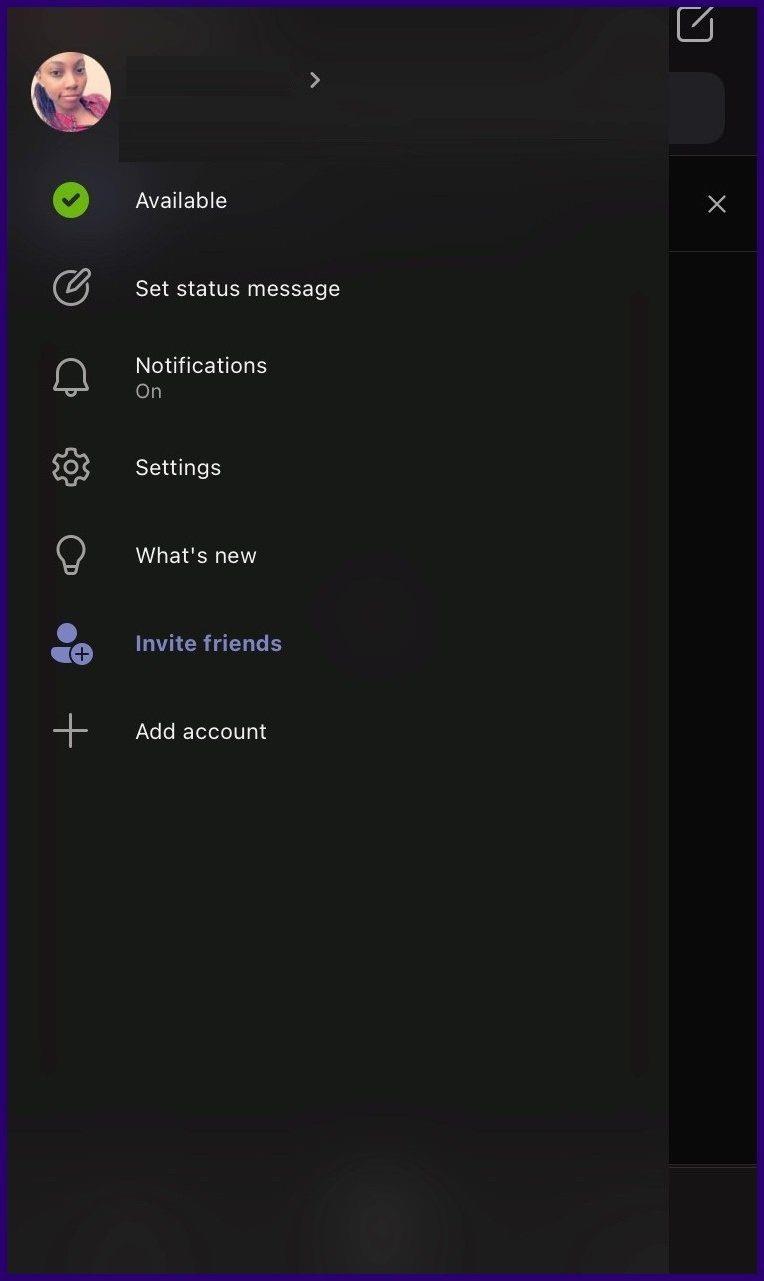
Langkah 4: Ketik pada Orang.
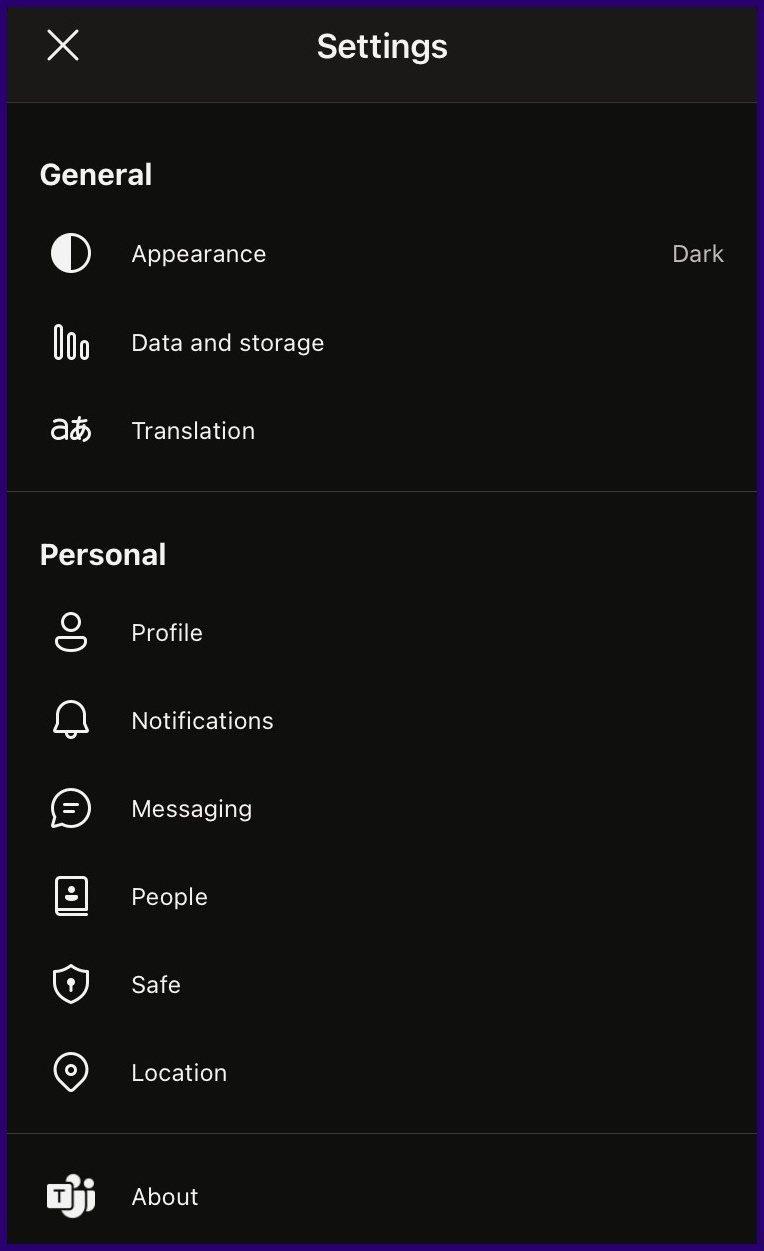
Langkah 5: Jika togol di sebelah Segerakkan kenalan peranti saya menunjukkan isian kelabu, ketik padanya untuk mendayakan penyegerakan kenalan. Setelah ini selesai, kenalan dengan akaun Microsoft Teams pada buku telefon anda akan disegerakkan ke kenalan Microsoft Teams anda.
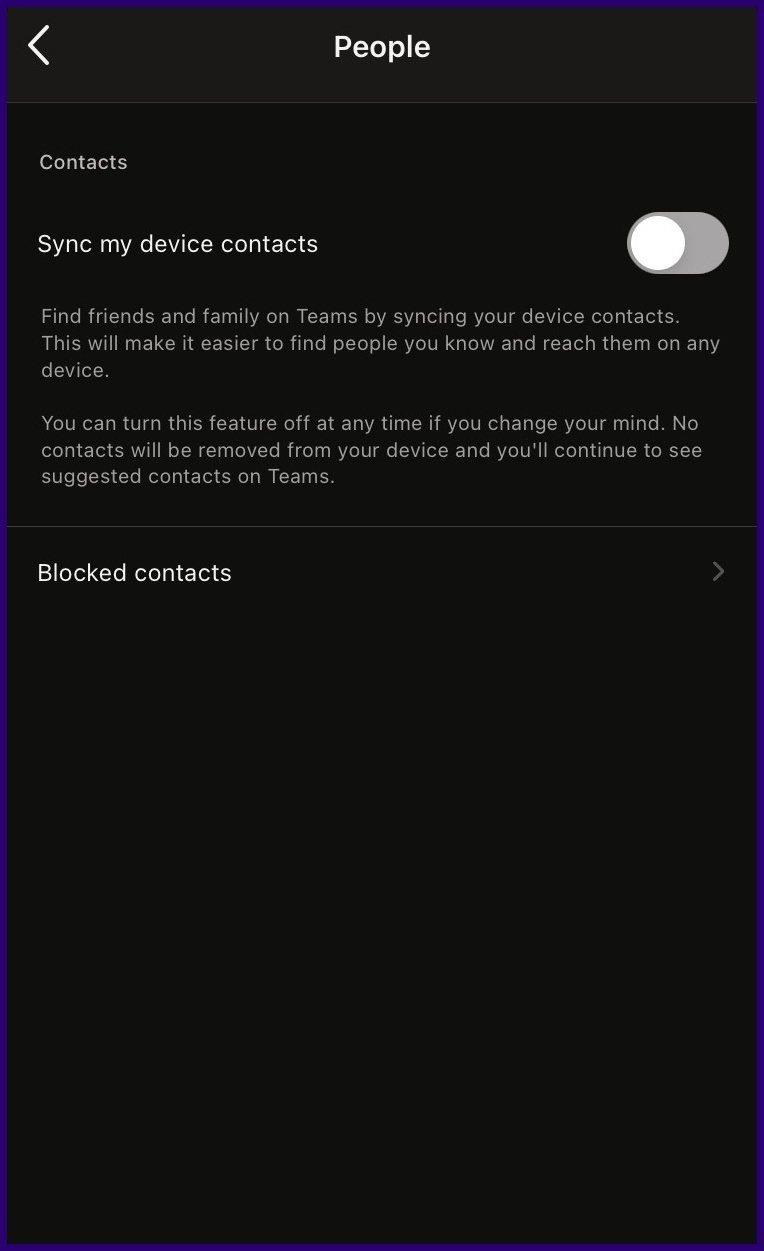
Dengan Menyegerakkan Kenalan Peranti Mudah Alih pada PC
Pengguna Microsoft Teams juga boleh menyegerakkan kenalan pada peranti mudah alih mereka dengan PC mereka. Begini cara ia berfungsi.
Langkah 1: Lancarkan Microsoft Teams pada PC anda.
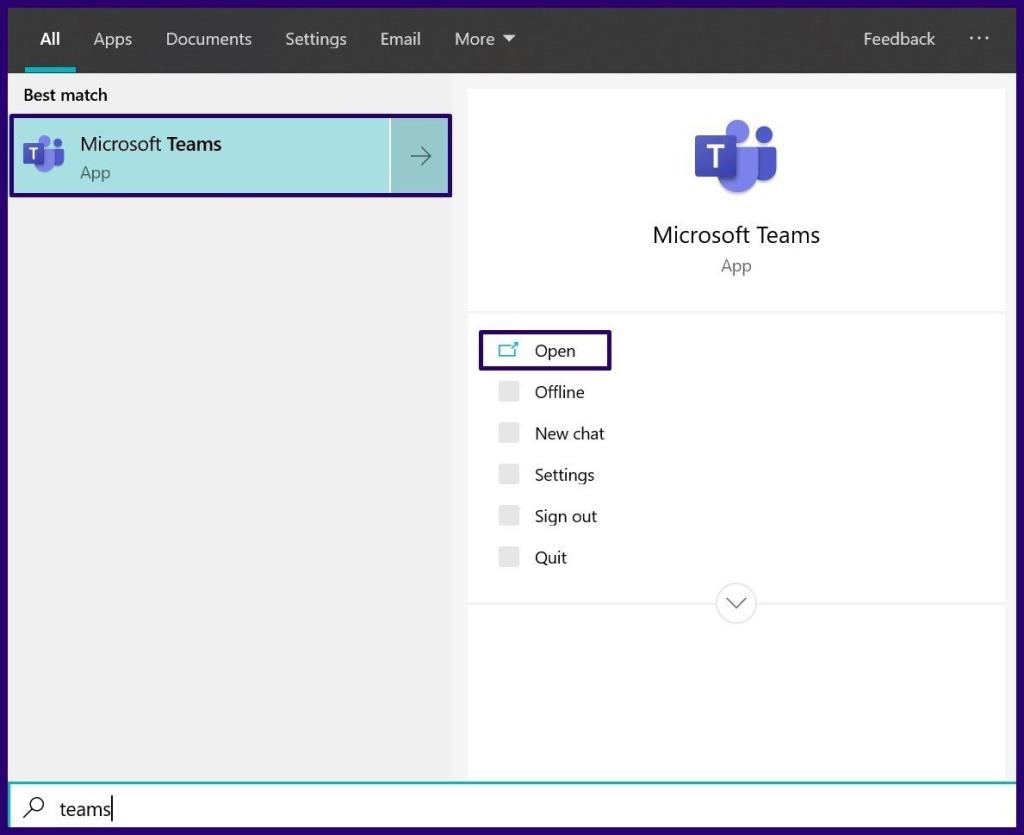
Langkah 2: Di bahagian bawah anak tetingkap kiri, klik pada Cari dan jemput orang.
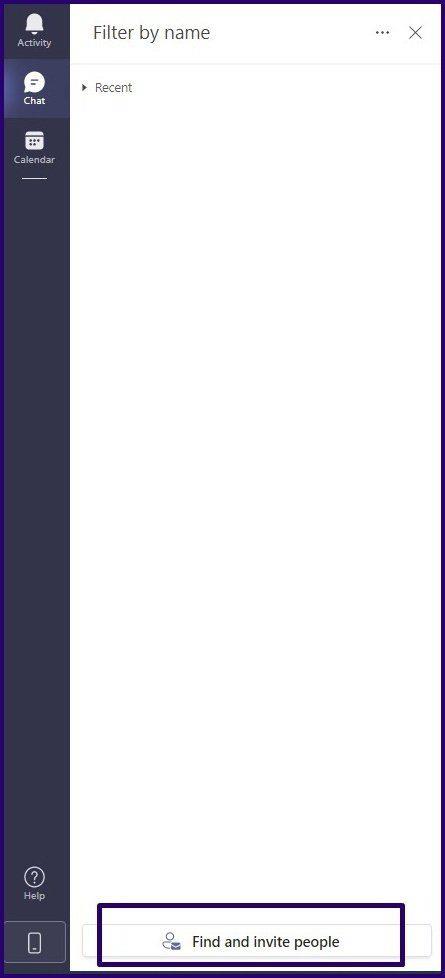
Langkah 3: Pada kotak dialog baharu, klik pada Segerakkan kenalan peranti mudah alih.
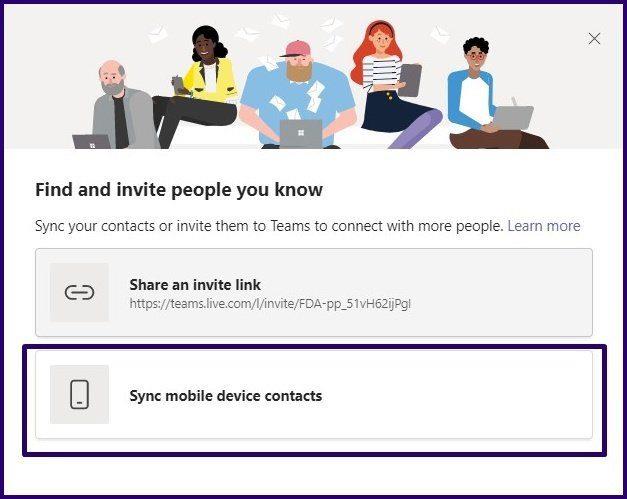
Langkah 4: Imbas kod QR pada PC dengan peranti mudah alih anda.
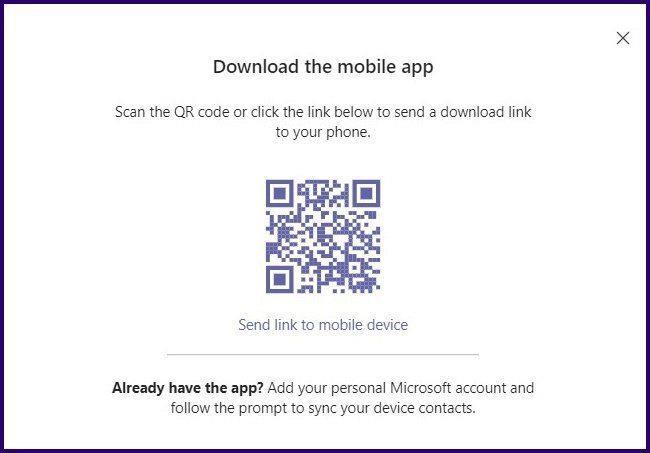
Langkah 5: Setelah apl dimuat turun pada telefon anda, dan ikut gesaan untuk menyegerakkan kenalan peranti anda.
Tambah Kenalan Baharu pada Pasukan melalui Sembang
Dengan mencari alamat e-mel yang dipautkan ke akaun Microsoft Teams peribadi pengguna, anda juga boleh menambahkannya. Begini cara ia berfungsi.
Langkah 1: Lancarkan Microsoft Teams.
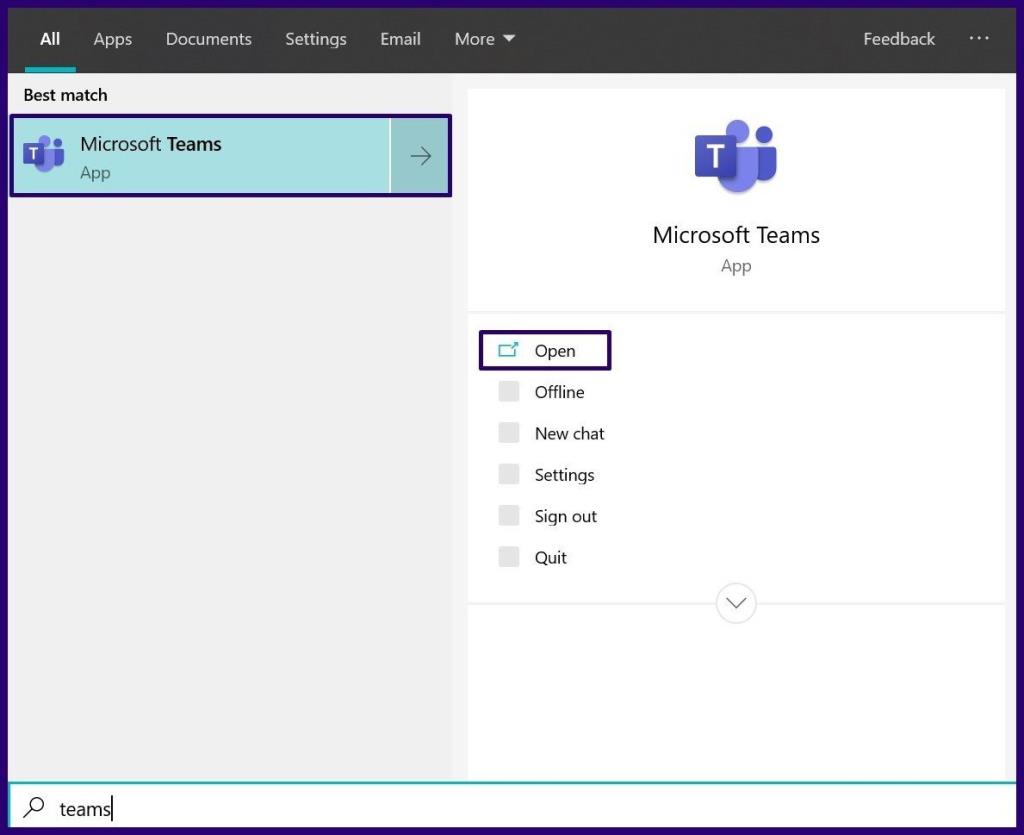
Langkah 2: Di bahagian atas anak tetingkap kiri tetingkap apl, pilih Sembang Baharu dan ini akan melancarkan tetingkap sembang baharu.
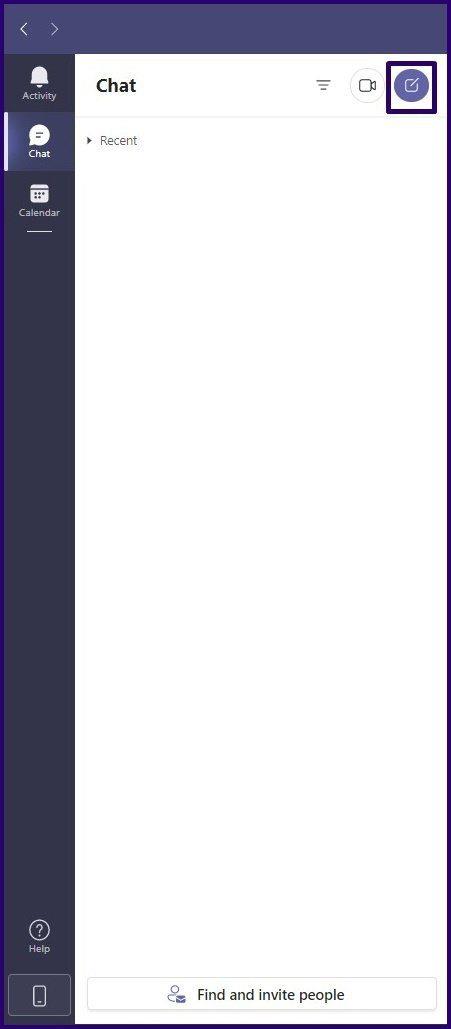
Langkah 3: Di bahagian atas tetingkap dalam medan Kepada, taipkan nama, e-mel atau nombor telefon yang dipautkan ke akaun Microsoft Teams bagi kenalan yang diingini.
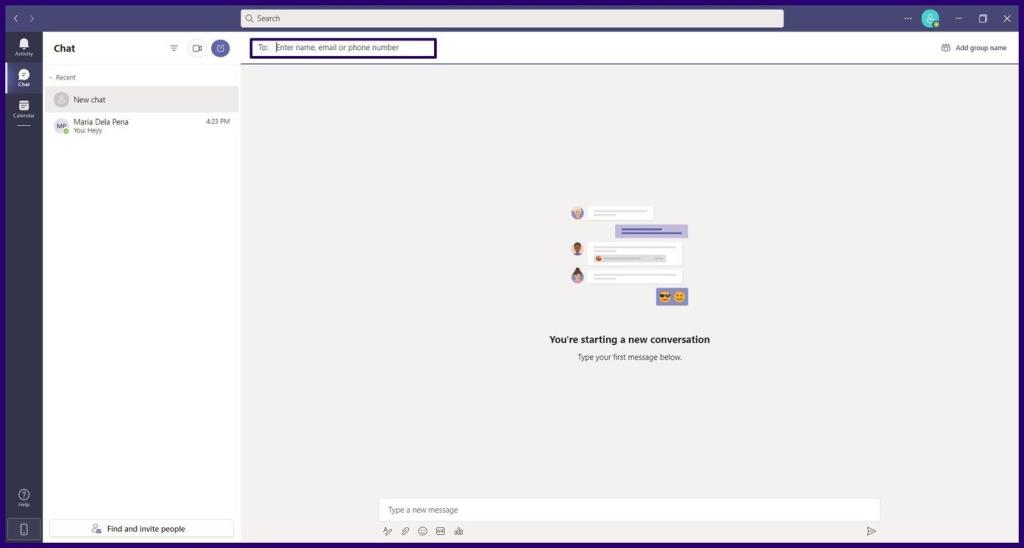
Setelah kenalan menerima permintaan sembang anda, mereka harus ditambahkan secara automatik pada Kenalan anda.
Tambah Kenalan Baharu pada Pasukan dengan Berkongsi Pautan
Satu lagi cara untuk menambah kenalan pada Microsoft Teams ialah dengan berkongsi pautan jemputan. Pautan boleh dihantar melalui SMS, e-mel, platform media sosial, atau pemesejan segera. Ini caranya:
Langkah 1: Lancarkan Microsoft Teams.
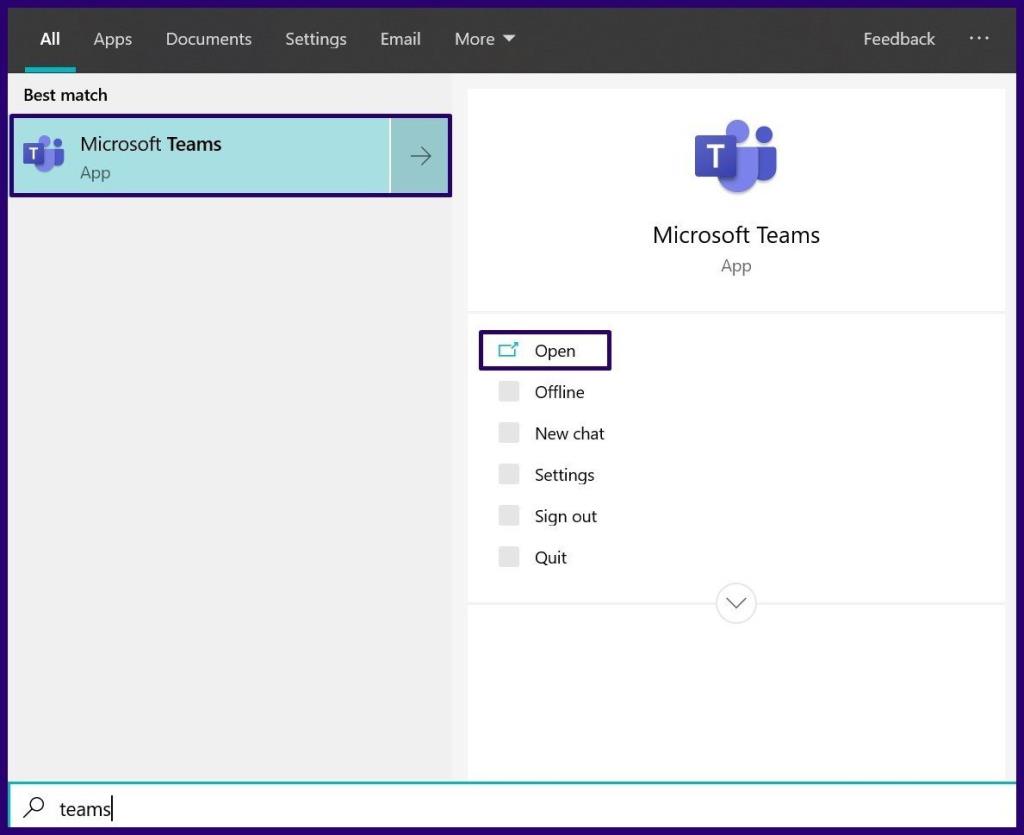
Langkah 2: Di bahagian bawah anak tetingkap kiri, klik pada Cari dan jemput orang.
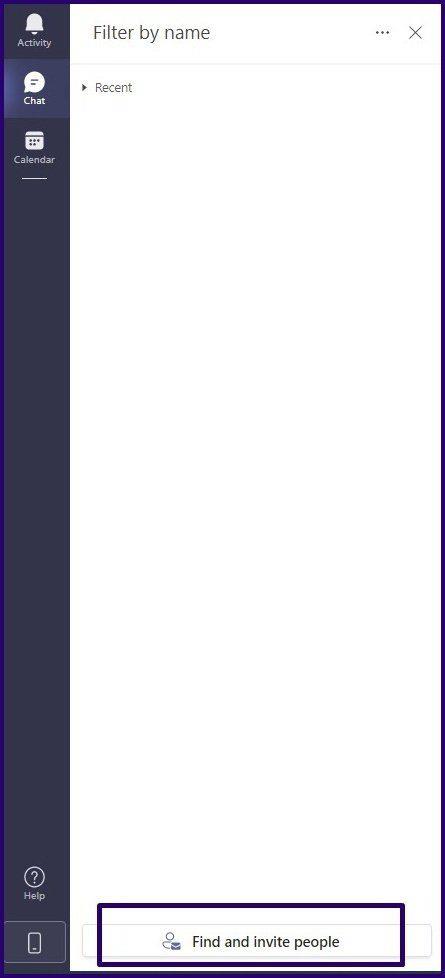
Langkah 3: Pada kotak dialog baharu, klik pada Kongsi pautan jemputan dan ini menyalin pautan ke papan keratan anda.
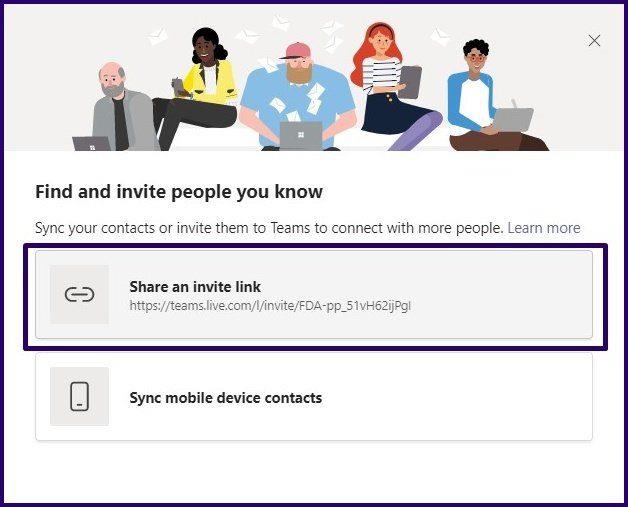
Langkah 4: Lancarkan platform pilihan cth, e-mel dan tampal pautan untuk berkongsi dengan kenalan. Sebaik sahaja kenalan memilih pautan, mereka ditambahkan secara automatik pada buku alamat anda.
Menambah Kenalan Baharu untuk Akaun Microsoft Teams Organisasi
Jika akaun Microsoft Teams anda dipautkan ke organisasi atau sekolah anda, anda boleh menambah kenalan daripada direktori anda menggunakan langkah di bawah:
Langkah 1: Lancarkan Microsoft Teams pada PC anda.
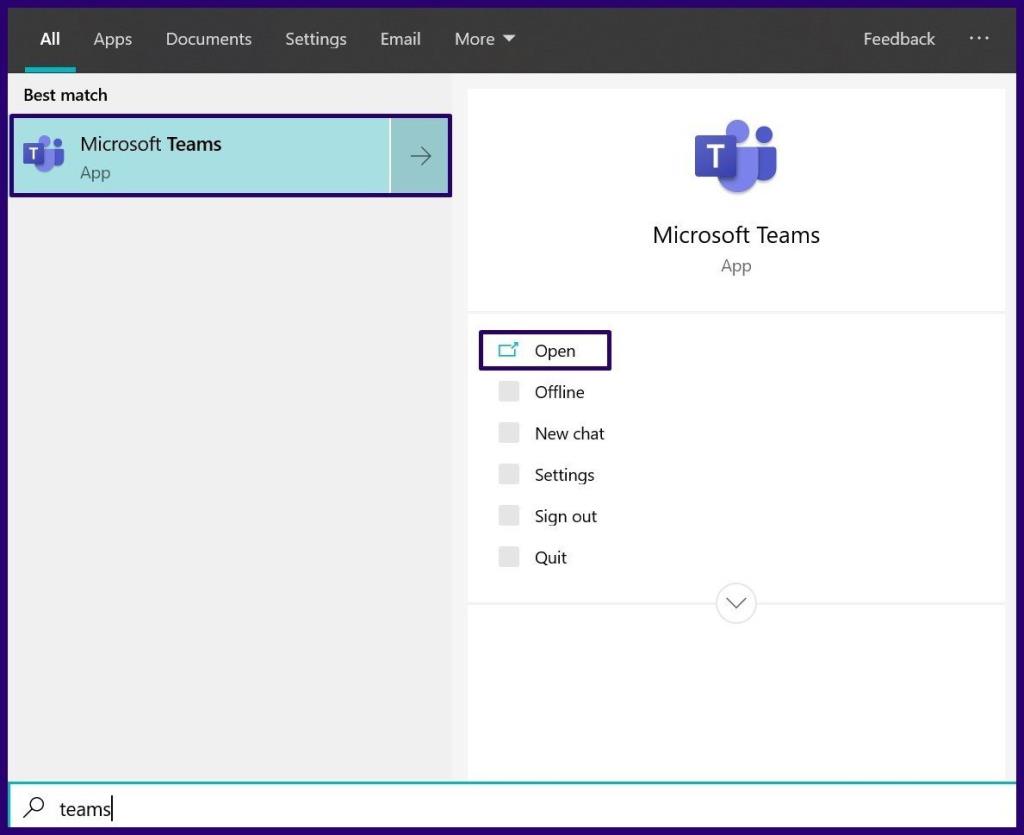
Langkah 2: Pada anak tetingkap di sebelah kiri, klik pada Panggilan.
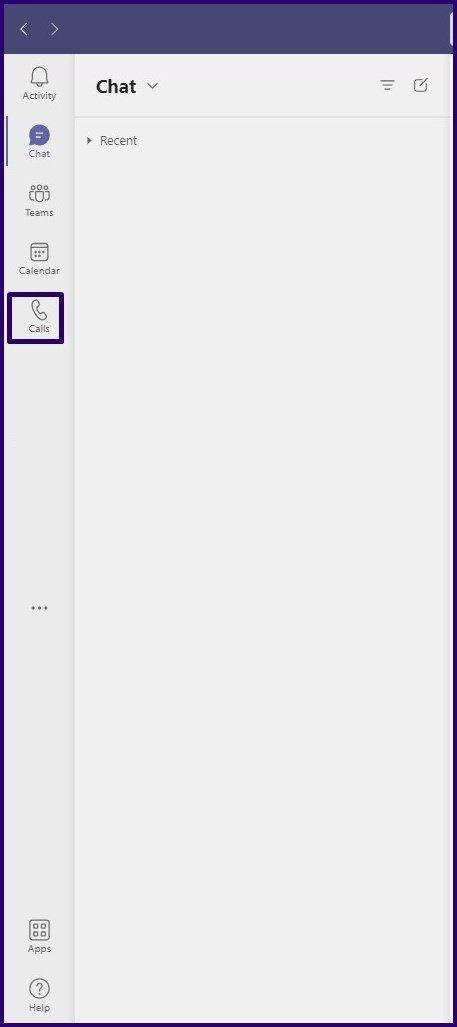
Langkah 3: Pada tetingkap baharu, klik pada Kenalan.
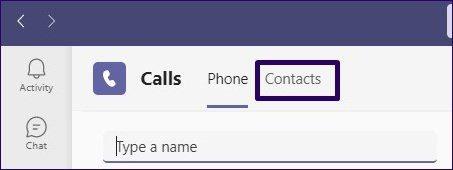
Langkah 4: Klik pada Tambah Kenalan.

Langkah 5: Taip nama kenalan yang anda perlu tambah dan Microsoft Teams akan menyemaknya dalam direktori.
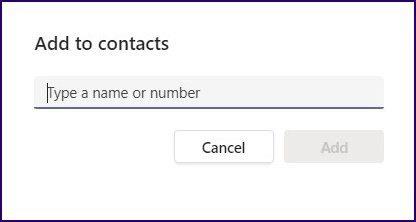
Langkah 6: Klik pada butang Tambah.
Menyekat Kenalan pada Microsoft Teams
Anda boleh menambah kenalan pada buku kenalan anda di Microsoft Teams menggunakan mana-mana kaedah yang dinyatakan di atas. Dengan cara itu, anda sentiasa boleh berhubung dengan orang dalam organisasi, sekolah atau universiti anda. Anda juga boleh menyekat mana-mana kenalan jika anda tidak mahu berinteraksi dengan mereka.